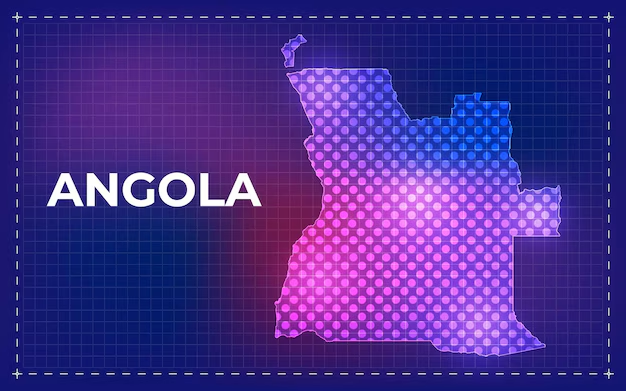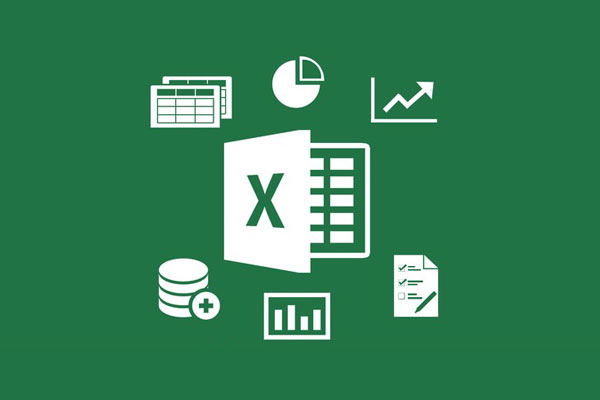
Crie Hiperlinks
Em uma pasta de trabalho que contenha muitas planilhas, a par das correspondência de dados entre elas, podes sempre criar planilhas interativas, contendo hiperlinks que conduzem a planilhas, pastas de trabalho ou páginas web. Podes fazer isso da seguinte forma: clica com o botão direito do mouse sobre a célula, que vai funcionar como hyperlink e accione Hiperlink; na nova janela, em Vincular, é só escolheres uma das opções – por exemplo, ao clicar em Colocar neste documento, vai surgir no canto direito a lista de planilhas da pasta de trabalho actual, para que possas escolher uma delas.
Remova o Hyperlink
Podes sempre remover o hyperlink clicando com o botão direito do mouse sobre ele novamente, e em seguida, no menu que é aberto, clica em Remover Hyperlink. Se quiseres editar o hyperlink, clica na opção correspodente no mesmo menu.
Altere a ordem das planilhas
Para que possas trocar a ordem de uma planilha, clica sobre ela e arrasta para a posição que desejas. Informar que uma pequena seta vai indicar a posição.
Gráficos vapt-vupt
Para abrir um leque de opções de estilos gráficos é só digitares a tecla F11.
Backup Automático
O Excel permite que possa ser configurado um backup das suas pastas de trabalho em toda vez que salvares os dados. Para activar essa função, na caixa de diálogo Salvar Como, vai em Ferramentas, accione Opções Gerais e marque a caixa de selecção Sempre criar backup.
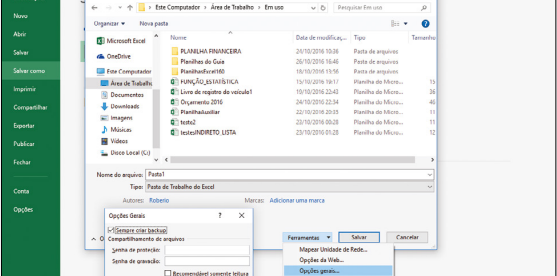
O Excel tem quantas linhas e colunas?
Uma informação que talvez não saibas: o Excel suporta 1.048.576 linhas e 16.384 colunas (de A a XFD) em cada planilha. Se pressionares os atalhos Ctrl + PageDown e Crtl, em seguida do pressionamento da seta apontada para a direita do teclado, poderás ver o limite máximo de linhas e colunas, respectivamente.
Vá para a última célula do intervalo
Em vez de ires rapidamente de uma célula para a célula final do intervalo ao qual ela pertence, pressionando Ctrl, seguido da seta do teclado, podes simplesmente clicar duas vezes na borda da célula (na linha que separa a célula) mais próxima da direcção que podes ir.
Calcule a idade (1)
Uma funcionalidade curiosa do Excel é que permite calcular a idade uma pessoa, usando a função INT. Supondo que a célula A1 contém a data actual (por exemplo, 11/06/2022) e, na célula B1, a data de nascimento (por exemplo, 30/03/1992), a fórmula para o cálculo seria o seguinte: =INT((A1-B1)/365,25). O resultado seria, então, 30 anos. De informar que usamos o número 365,25 tendo como base o ano bissexto, que ocorre a cada quatro anos.
Células que têm valor zero
Ao descobrires que quando digitas o número 0 (zero) em uma célula, ela ficar vazia, podes sempre configurar o Excel para que isso seja corrigido. É muito simples: entra na guia Arquivo, clica em Opções e, na categoria Avançado, escolha a secção “Opções de exibição desta planilha“. Em seguida, seleccione a caixa “Mostrar um zero nas células cujo valor é zero“.
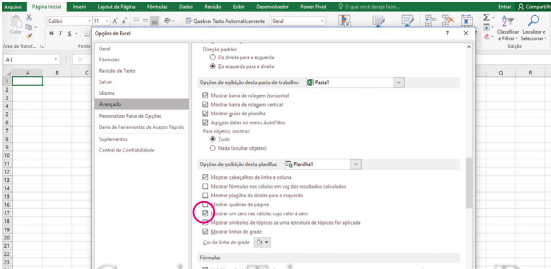
Gráficos Recomendados
A redacção da MenosFios aconselha o leitor sempre a experimentar os diversos tipos e estilos de gráficos do Excel, onde o aplicativo oferece uma opção chamada Gráficos Recomendados, que contém sugestões de quais são os gráficos mais adequados com base nos tipos de dados seleccionados. Para activares essa funcionalidade, depois de seleccionar os dados na tabela, na guia Inserir, clica em Gráficos Recomendados.
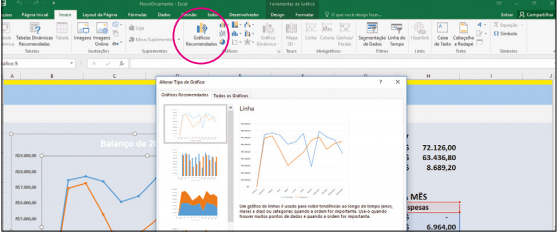
Eis os episódios anteriores:
_____________________________________________________________________
Esse foi o episódio Tek MenosFios: Raio-X ao Excel dessa semana, onde esperamos que seja útil para todo e qualquer pessoa que queira ser um expert ao utilizar o programa. Agora, pedimos que os nossos leitores a comentem e que contribuam com informações adicionais que julguem serem necessárias sobre esse mesmo tema.
Todas e quaisquer questões que gostassem de ver aqui respondidas devem ser colocadas no canal de comunicação exclusivo e dedicado ao Tek Menos Fios.
Falamos do e-mail criado para esse fim: [email protected]. Este é o único ponto de recepção das questões que nos enviarem. Usem-no para nos remeterem as vossas questões, as vossas dúvidas ou os vossos problemas. A vossa resposta surgirá muito em breve.